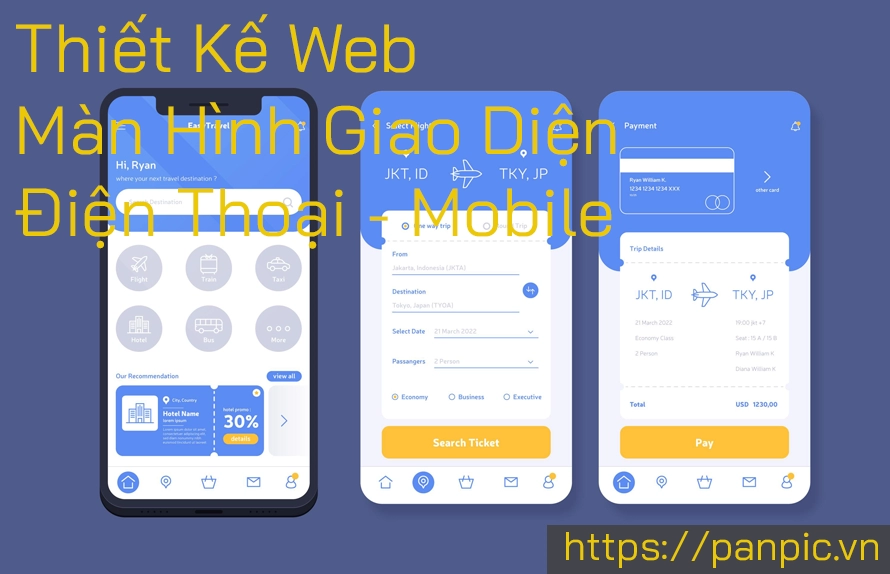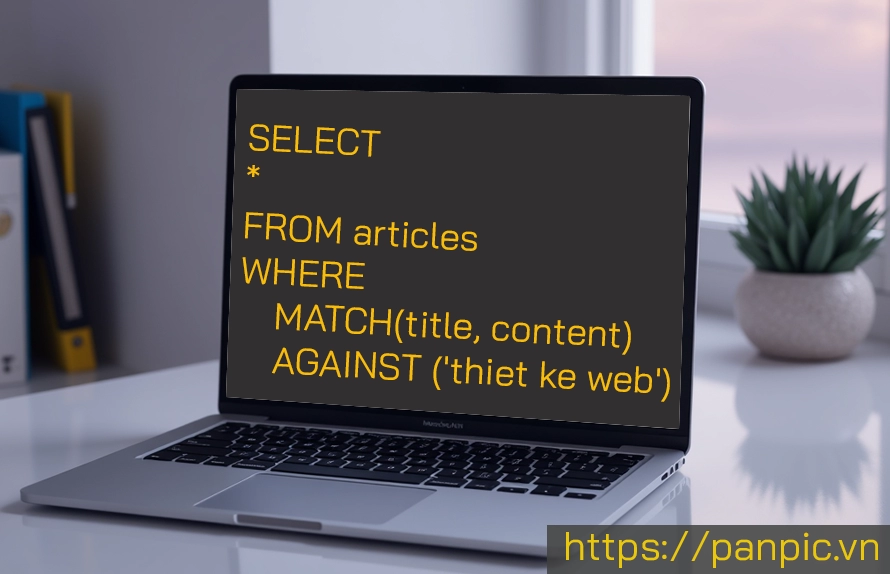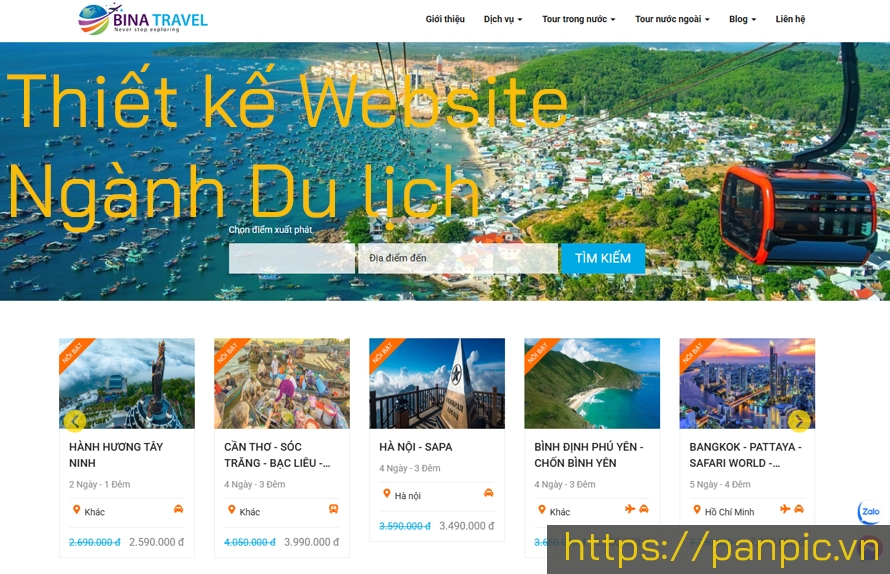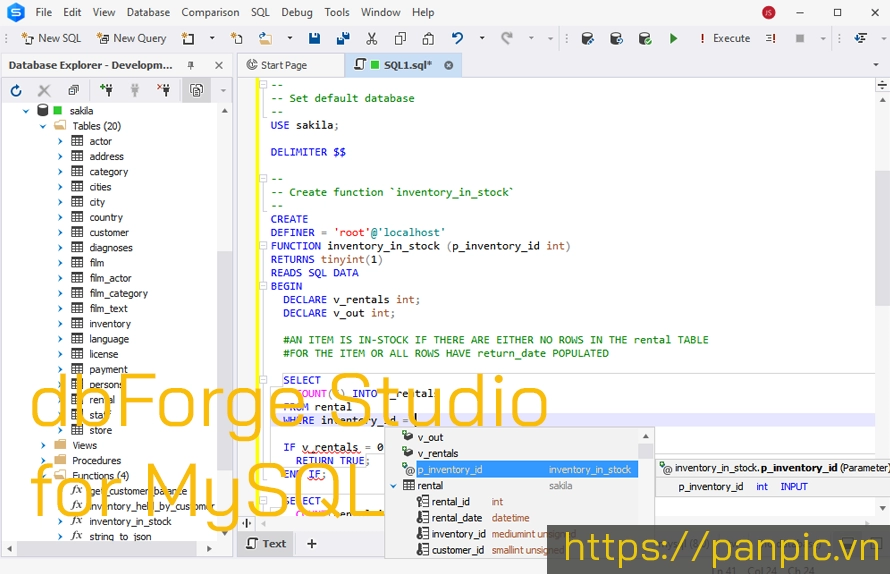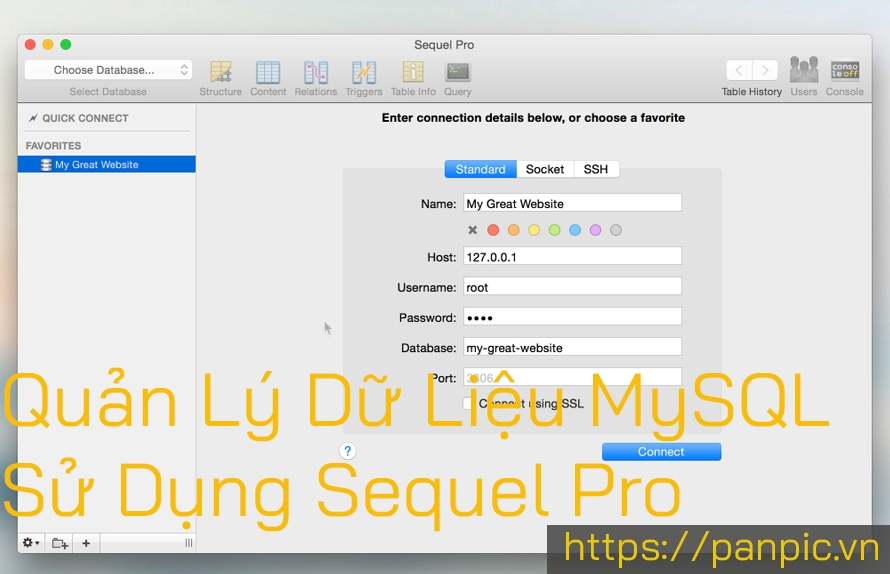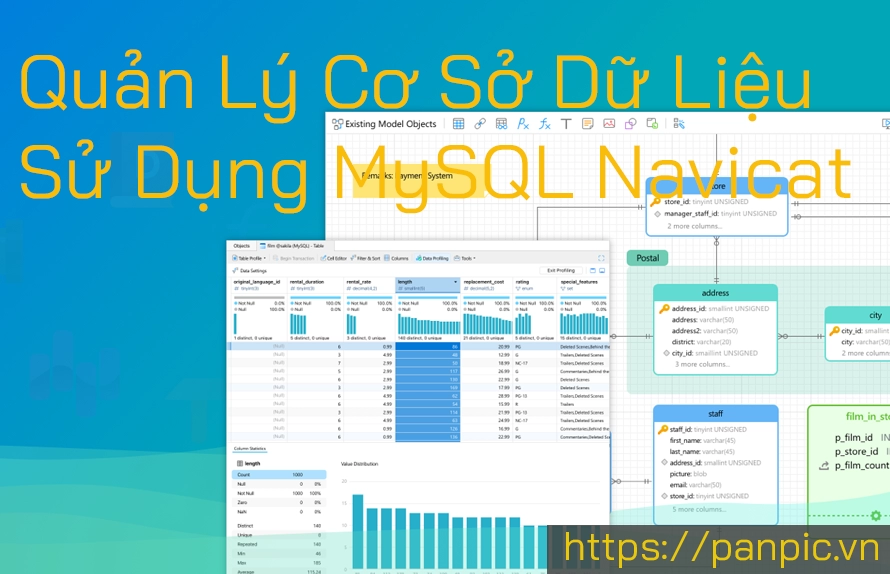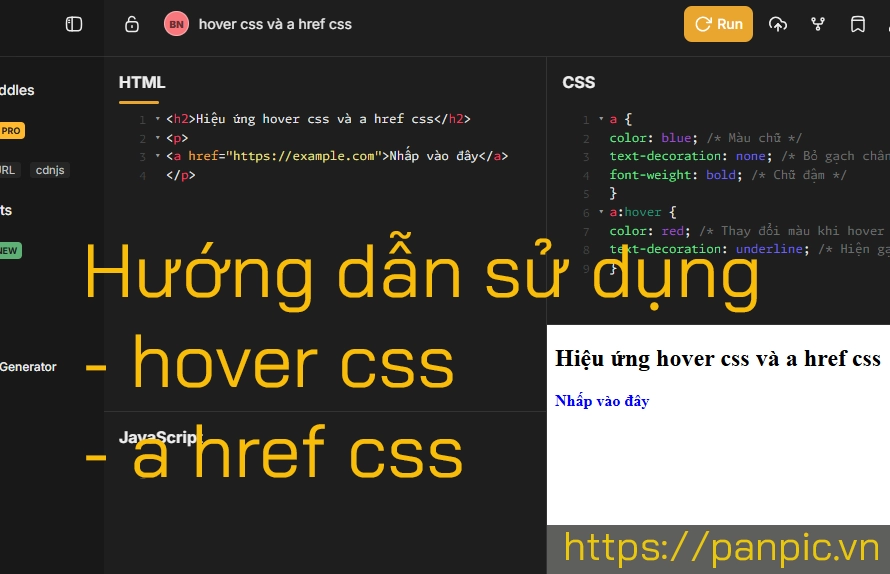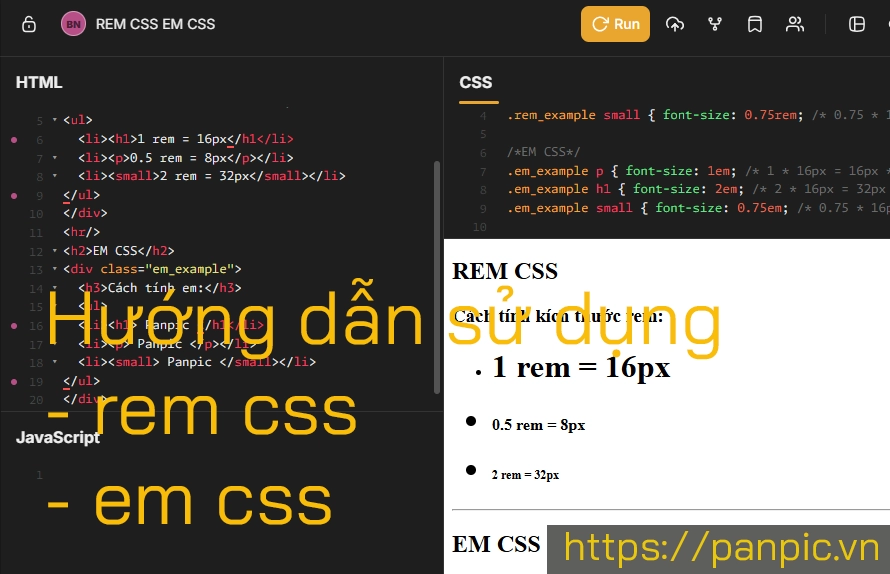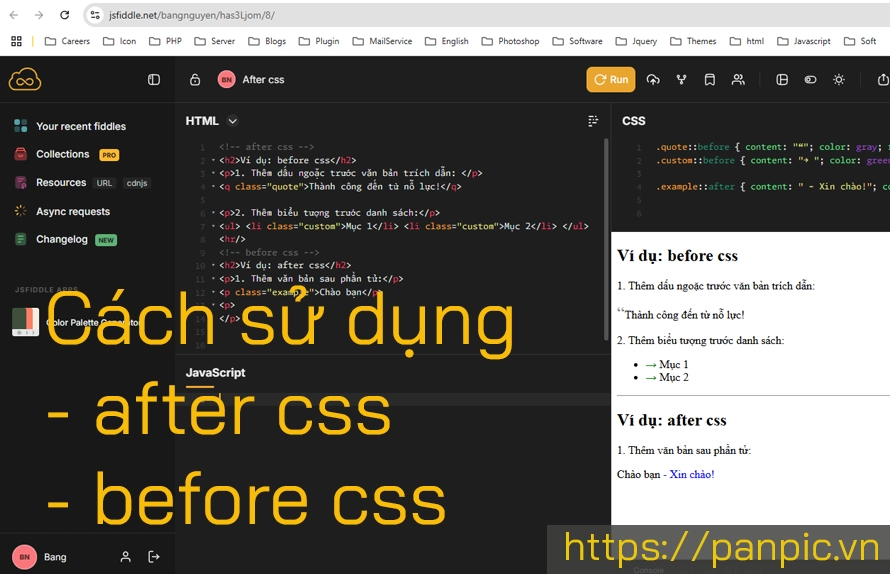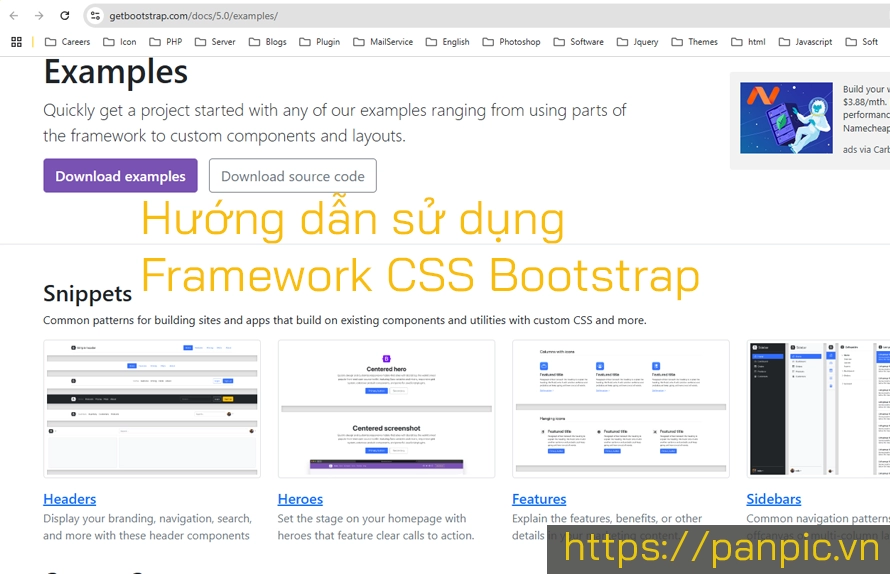Hướng dẫn chi tiết cách thêm địa chỉ công ty vào Google map tìm kiếm
1. Google map là gì?
Google Maps là một dịch vụ bản đồ trực tuyến do Google cung cấp. Nó cho phép người dùng tra cứu địa điểm, xem bản đồ tương tác, chỉ đường, tình trạng giao thông, chế độ xem phố (Street View), và nhiều tính năng khác. Google Maps thường được sử dụng để:
Tìm kiếm địa điểm: Nhà hàng, khách sạn, cửa hàng, công viên.
Chỉ đường: Cung cấp hướng đi chi tiết bằng ô tô, xe máy, xe đạp, phương tiện công cộng hoặc đi bộ.
Xem địa hình: Hiển thị bản đồ vệ tinh hoặc địa hình chi tiết.
Quản lý địa điểm cá nhân: Lưu và chia sẻ địa điểm yêu thích.
Nhúng bản đồ: Thêm bản đồ vào trang web hoặc ứng dụng thông qua API Google Map
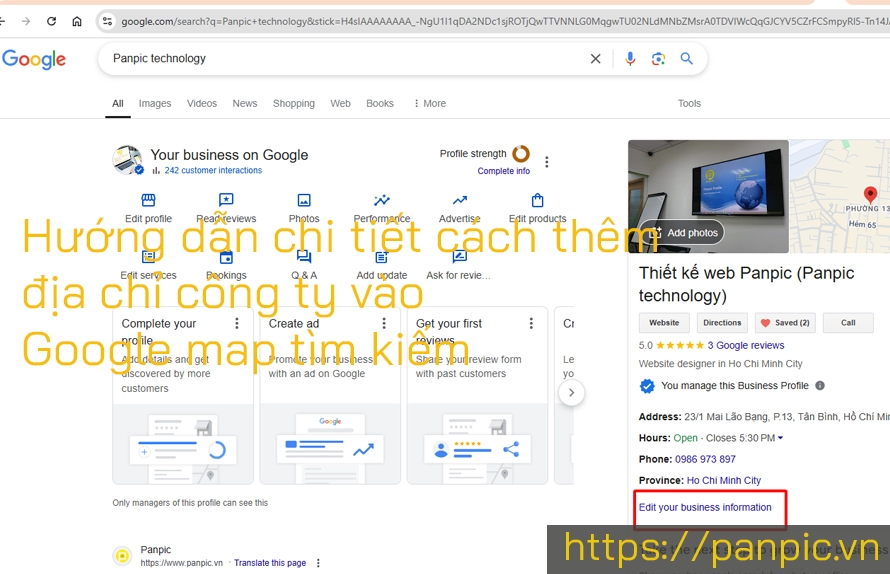
2. Hướng dẫn chi tiết cách thêm địa chỉ công ty vào Google map tìm kiếm
Để thêm địa chỉ công ty vào Google Maps, bạn có thể thực hiện qua dịch vụ Google Business Profile (trước đây gọi là Google My Business). Dưới đây là hướng dẫn chi tiết và ví dụ cụ thể:
Bước 1: Đăng nhập vào Google Business Profile
- Truy cập Google Business Profile.
- Đăng nhập bằng tài khoản Google của bạn.
Bước 2: Thêm địa chỉ công ty mới
- Sau khi đăng nhập, nhấp vào nút "Quản lý ngay" hoặc "Add your business to Google".
- Điền thông tin cơ bản của công ty:
- Tên công ty: Ví dụ, "Công ty TNHH Dịch vụ ABC".
- Loại hình kinh doanh: Ví dụ, "Nhà hàng" hoặc "Công ty thiết kế web".
- Chọn Có hoặc Không hiển thị địa chỉ công khai nếu bạn là doanh nghiệp trực tuyến không cần khách hàng ghé đến.
Bước 3: Điền thông tin địa chỉ cụ thể
- Nhập địa chỉ chính xác:
- Số nhà, tên đường, quận, tỉnh/thành phố, quốc gia.
- Ví dụ: "123 Nguyễn Văn Cừ, Quận 5, TP. Hồ Chí Minh, Việt Nam".
- Nếu bản đồ hiển thị không chính xác, kéo ghim (pin) đến đúng vị trí doanh nghiệp.
Bước 4: Thêm chi tiết liên lạc
- Số điện thoại: Để khách hàng dễ liên lạc.
- Website (nếu có): Ví dụ, "www.abcservices.com".
Bước 5: Xác minh doanh nghiệp
- Chọn phương thức xác minh: Google gửi mã xác minh đến địa chỉ hoặc số điện thoại đã cung cấp.
- Nhập mã xác minh khi nhận được (thường từ 1-2 tuần nếu chọn xác minh bằng bưu thiếp).
Bước 6: Hoàn thiện hồ sơ
- Thêm giờ làm việc, ảnh công ty, và mô tả.
- Kiểm tra và tối ưu từ khoá mô tả doanh nghiệp để dễ tìm kiếm.
3. Ví dụ cụ thể
Công ty TNHH Thiết kế Panpic
- Tên công ty: Công ty TNHH Công Nghệ Panpic.
- Loại hình kinh doanh: Thiết kế web.
- Địa chỉ: 23/1 Mai Lão Bạng, Quận Bình Thạnh, TP. Hồ Chí Minh, Việt Nam.
- Số điện thoại: (+84) 986973897.
- Website: www.panpic.vn.
- Xác minh: Chọn xác minh qua bưu thiếp.
Sau khi hoàn tất, công ty bạn sẽ xuất hiện trên Google Maps và tìm kiếm. Để hiển thị chuyên nghiệp, cập nhật ảnh, bài đăng, và thường xuyên kiểm tra đánh giá từ khách hàng.